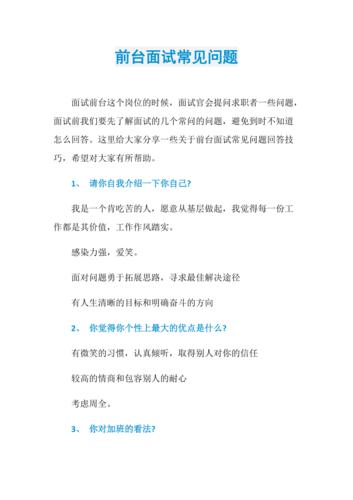在分頁預覽視圖模式下可以自主對表格數據進行分頁處理,從而讓數據顯示在需要的頁面。進入分頁預覽狀态後,可利用拖動的方法設置分頁。

第一步,在【視圖】/【工作薄視圖】組中單擊“分頁預覽”按鈕,進入分頁預覽模式。

第二步,此時表格右下兩側出現藍色邊框,拖拽視圖中表格邊界的藍色實線可調整整個表格的頁面顯示區域。

第三步,選擇某個單元格,單擊鼠标右鍵,在彈出的快捷菜單中選擇“插入分頁符”命令。

第四步,此時可在該單元格的上方和左側同時插入分頁符,拖拽分頁符便可調整表格數據在頁面上的顯示位置。

第五步,将鼠标放在水平分頁符上,會出現向上向下箭頭,拖拽可以向上或向下移動。

第六步,向左或向右拖拽表格數據内部的垂直分頁符至頁邊距之外,可将該分頁符從表格數據區域中取消掉。


注意事項:适用版本2003/2007/2010及其他版本。
,更多精彩资讯请关注tft每日頭條,我们将持续为您更新最新资讯!